Excel2016 第13课 IF函数如何使用
1、1. 双击打开桌面上的Excel2016软件。

2、2. 打开之前保存的文件,没有重新在空白单元格中输入文本,设置格式。
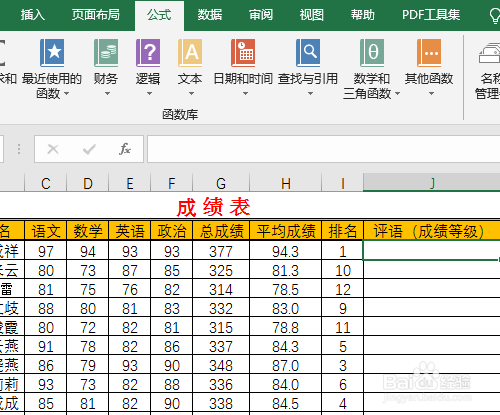
3、3. 先单击选定评语下一个单元格(用于放结果)。
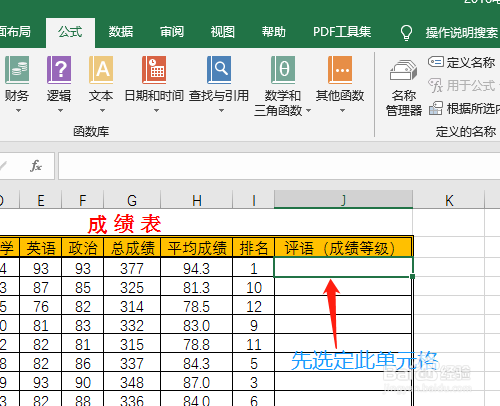

4、4. 单击公式菜单→逻辑→IF,弹出的对话框中单击第一个平均成绩。,英文输入法下输入>=90,下一个输入“优秀”。
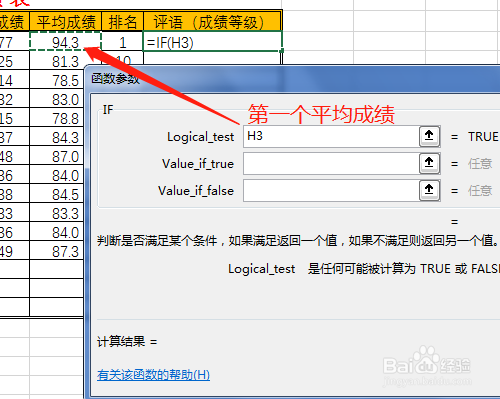

5、5. 光标放在第三个空白处,单击名称框的IF。
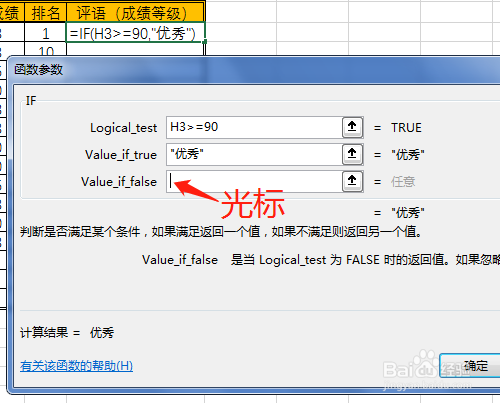

6、6. 弹出另一个对话框,设置和第一个对话框类似,如图设置,确定。


7、7. 单元格显示结果,拖动完成其他的结果。

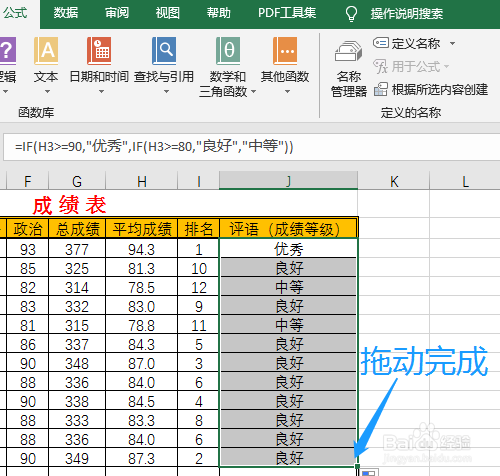
声明:本网站引用、摘录或转载内容仅供网站访问者交流或参考,不代表本站立场,如存在版权或非法内容,请联系站长删除,联系邮箱:site.kefu@qq.com。
阅读量:102
阅读量:60
阅读量:57
阅读量:123
阅读量:47